
Obsah:
- Autor John Day [email protected].
- Public 2024-01-30 08:22.
- Naposledy změněno 2025-01-23 14:38.


Jednoduché dálkové ovládání by se mohlo hodit pro projekty zahrnující WiFi. Můžete si jej vyrobit z následujících položek:
- Tři hmatová tlačítka*
- Deska IoT ESP8266 v2 (Amica) (a plastový obal, který přišel)
- 0,91 "obecný čínský LCD displej, kompatibilní s knihovnou adafruit
- Protoboard 3x7 centimetrů DPS
- 9V baterie
- 9V kabel baterie
- Přepínač zapnutí/vypnutí aka 2polohový posuvný spínač*
- Jeden odpor 100 ohmů*
- Tři odpory 1000 ohmů*
- nalepovací suchý zip (volitelně)
*Ušetřete peníze zachráněním této součásti z nefunkčního stereofonního nebo podobného nevyžádaného zařízení (vyzkoušejte místní obchod se šetrností)
S následujícími nástroji:
- Ochranné brýle
- Páječka
- Pájka (používám 0,8 mm)
- Horká lepicí pistole s jednou lepicí tyčinkou
- Pomocné ruce (pěkné zde) (levné zde)
- Nůžky na drát určené k řezání malých drátů tak, aby byly v jedné rovině s povrchem
- Kleště jehlové
- Micro USB kabel
- Počítač s nainstalovaným doplňkem Arduino IDE a ESP8266
- Rukavice**
- Šroubovák**
- Kladivo**
- Aku vrtačka **
** potřeba pouze v případě, že plánujete zachránit své vlastní díly
Za zmínku také stojí, že tento dálkový ovladač lze použít i obráceně - k procházení informací přijatých odjinud.
Krok 1: Otestujte vše, co je na Protoboardu vhodné. Přilepte LCD displej. Otestujte odpory a knoflíky pomocí multimetru




Ujistěte se, že používáte nodeMCU „v2“od Amica, protože verze „v3“Lolin je o něco větší a nevejde se!
Tlačítka nemají vždy čtyři piny - ale když ano, musíte je zkontrolovat. Nastavte multimetr na čtení odporů. Dotkněte se dvou pinů. Pokud je odpor nulový, jsou piny navzájem spojeny. Je snazší otestovat tlačítka, když sedí na protoboardu.
Rezistory vás mohou oklamat! Například chceme tři 1k odpory, které jsou hnědé, černé, červené. Červené pásmo lze snadno zaměnit s oranžovým, které označuje odpor 10k! Kdykoli zachráníte součást, je dobré zkontrolovat, zda stále funguje správně, pokud je to možné. Dokud všechny rezistory 1k přečtou něco blízkého 1 000 ohmů, můžete jít.
Krok 2: Nejprve zapájejte vypínač/vypínač, poté dráty/tlačítka/odpory a poté NodeMCU. Viz schéma



K vytvoření schématu na obrázku byl použit TinkerCAD. Protože TinkerCAD nemá v seznamu dostupných dílů NodeMCU, použil jsem k jeho zobrazení kolíky záhlaví. Štítky byly přidány pomocí editoru fotografií.
Většina obvodu bude pokryta NodeMCU a baterií, takže je důležité vše znovu zkontrolovat. Dávejte pozor, aby váš vypínač nezablokoval port USB na NodeMCU. Pomocí kleští veďte vodiče 9V baterie, jeden po druhém, montážním otvorem. To ochrání dráty před zlomením v průběhu času. Poté, co jste pájili celý zbytek obvodu, doporučuji pouze pájet piny NodeMCU, které budete používat.
Dále přichází antistatický plast. Vystřihněte kousek z tašky, do které přišel NodeMCU. Hotglue přilepte plast na spodní stranu protoboardu, kam půjde baterie. To ochrání pájku a kolíky před zkratem proti krytu baterie nebo čehokoli jiného, na co byste mohli dálkový ovladač nastavit. Plast také poskytuje hladký povrch, na který lze umístit baterii.
Krok 3: Testování hardwaru


Namísto čtení digitálního signálu zapnutí/vypnutí budeme číst analogové napětí. To nám umožňuje dát všechna tři tlačítka na jeden pin. Každé tlačítko má jiný odpor, který se pak po stisknutí tlačítka připojí k rozdělovači napětí. NodeMCU načte napětí mezi 0-3,3 volty a poskytne vám odpovídající hodnotu mezi 0-1024. Včetně náčrtu, který spustí obrazovku LCD a zobrazí hodnotu zachycenou pinem A0. To vám umožní zjistit, zda tlačítka fungují. Hodnoty, které jsem zachytil, zleva doprava, byly 545, 520 a 365, ale vaše se mohou poněkud lišit. Pokud nejsou stisknuta žádná tlačítka, měla by být analogová hodnota mezi 0-15.
Krok 4: Možnosti programování WiFi

Existuje několik způsobů, jak naprogramovat dálkový ovladač tak, aby mluvil s jinými zařízeními přes WiFi a dokonce i přes internet. Metoda, kterou zvolíte, bude záviset na vaší konkrétní situaci. Za zmínku také stojí, že tento dálkový ovladač lze použít i obráceně (k procházení informací přijatých odjinud). Dvě hlavní metody, které jsem viděl, jsou HTTP a MQTT. Zde je několik návodů, které můžete sledovat zde:
Výukový program pro software
Instrukce k nastavení Raspberry Pi MQTT
Softwarový výukový program MQTT
Výukový program PubNub
Podívejte se také na příklady zahrnuté v hardwarové knihovně NodeMCU (na obrázku)!
Děkuji za přečtení! Existuje mnoho způsobů, kterými byste se mohli rozhodnout rozšířit tento dálkový ovladač, jakmile se zorientujete. V každém případě zveřejněte své výsledky. Rád bych viděl, jak to dopadlo!
Doporučuje:
IRduino: Dálkové ovládání Arduino - napodobte ztracené dálkové ovládání: 6 kroků

IRduino: Dálkové ovládání Arduino - napodobte ztracené dálkové ovládání: Pokud jste někdy ztratili dálkový ovladač pro váš televizor nebo DVD přehrávač, víte, jak frustrující je chodit k němu, hledat a používat tlačítka na samotném zařízení. Někdy tato tlačítka ani nenabízejí stejné funkce jako dálkové ovládání. Přijmout
ESP8266 RGB LED STRIP WIFI ovládání - NODEMCU jako IR dálkový ovladač pro LED pásek ovládaný přes Wifi - RGB LED STRIP Smartphone Ovládání: 4 kroky

ESP8266 RGB LED STRIP WIFI ovládání | NODEMCU jako IR dálkový ovladač pro LED pásek ovládaný přes Wifi | Ovládání smartphonu RGB LED STRIP: Ahoj kluci, v tomto tutoriálu se naučíme, jak používat nodemcu nebo esp8266 jako IR dálkové ovládání k RGB LED pásku a Nodemcu bude ovládat pomocí smartphonu přes wifi. V zásadě tedy můžete RGB LED STRIP ovládat pomocí svého smartphonu
WIFI dálkové ovládání garážových vrat V2: 3 kroky
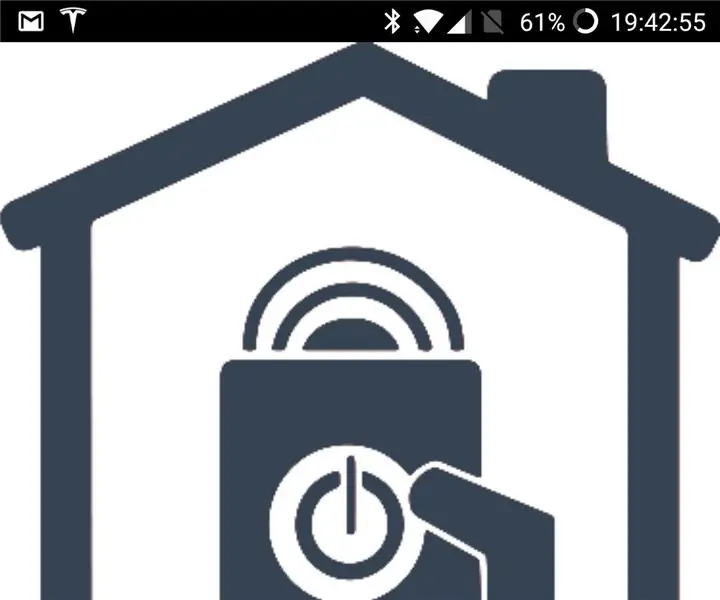
WIFI Garage Door Remote V2: Nedlouho poté, co jsem postavil WIFI Garage Door Remote, jsem si uvědomil, že postrádá konkrétní funkci, která by pro mě byla velmi užitečná. Chtěl jsem z aplikace zjistit, zda jsou dveře otevřené nebo zavřené. Chtělo by to pár senzorů a nějaké
Běžná sada dálkového ovládání přeměněna na čtyřkanálové dálkové ovládání RC hraček: 4 kroky

Běžná sada dálkového ovládání přeměněna na čtyřkanálové dálkové ovládání RC hraček: 如何 将 通用 遥控 器 套件 转换 为 玩具 模型 器 使用 的 四 四 通道 遥控 器。 遥控 器 套件 非常 便宜 便宜。 它 采用改造 方法 非常 简单。 只需 准备 一些 瓦楞纸 板 , 然后 按照 视频 教程 教程 完成 这个 电子 项目 为 您 您 服务。 玩具 车船 提供 远程 无线 无线。
Kapesní dálkové ovládání spouště fotoaparátu CHDK USB: 8 kroků

Kapesní dálkový ovladač fotoaparátu CHDK USB: Tento návod vám ukáže, jak vytvořit kapesní dálkový ovladač CHDK USB pro váš fotoaparát Canon uvnitř plechovky Altoids Smalls (nový druh se sklopným víkem). Držel jsem to docela jednoduché, pokud jde o okruh. Jsou to jen baterie připojené k
